win10怎么关闭笔记本摄像头 win10如何关闭笔记本摄像头
更新日期:2023-04-11 08:46:49
来源:互联网
我们在使用笔记本的时候,都能够看到笔记本显示器正上方的摄像头。正常情况下笔记本摄像头是默认开启的,如果你使用某些软件的话对方就能够看到摄像头画面,许多小伙伴想要关闭笔记本摄像头,但是不知道怎么关闭,下面小编就来给大家详细讲解下吧。
win10怎么关闭笔记本摄像头:
第一步:首先鼠标右键win10电脑64位系统桌面的【此电脑】图标,弹出的菜单中点击【管理】。按下图所示操作。
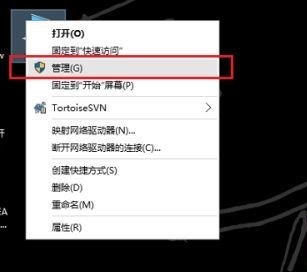
第二步:接着进入win10电脑64位系统的【计算机管理】界面,点击下图红圈中的【设备管理器】。
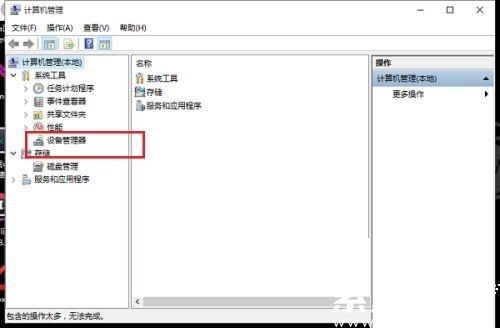
第三步:点击设备管理器后,在中间(下图所示位置)找到【图像设备驱动】。
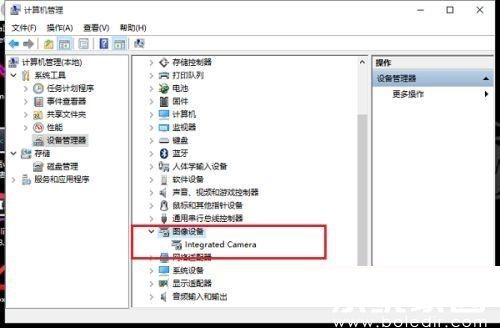
第四步:接着鼠标右键图像设备驱动,弹出来的菜单选择【禁用】。禁用了图像设备驱动,笔记本电脑摄像头就被彻底关闭了。第四步:接着鼠标右键图像设备驱动,弹出来的菜单选择【禁用】。禁用了图像设备驱动,笔记本电脑摄像头就被彻底关闭了。
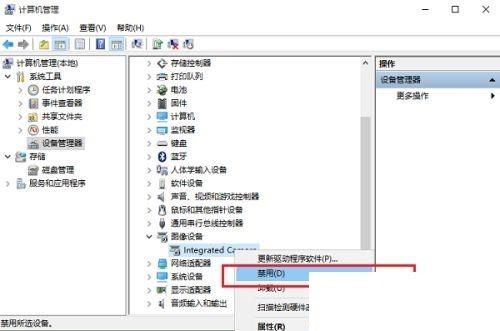
第五步:为了检查下是否已经关闭了摄像头。我们点击win10电脑桌面左下角的【开始】,然后点击左侧弹出的应用列表的【相机】,点击后弹出提示框:我们找不到你的相机,说明笔记本电脑已经关闭了摄像头了。

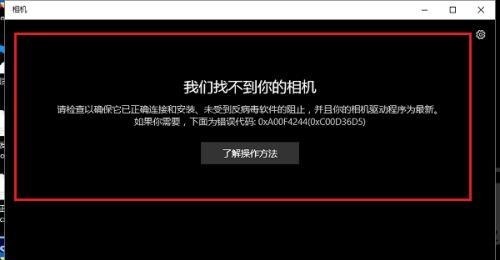
以上就是win10怎么关闭笔记本摄像头的全部内容了,更多资讯请关注系统家园。
常见问题
- 知乎小说免费阅读网站入口在哪 知乎小说免费阅读网站入口分享365435次
- 知乎搬运工网站最新入口在哪 知乎盐选文章搬运工网站入口分享218663次
- 知乎盐选小说免费网站推荐 知乎盐选免费阅读网站入口分享177207次
- 原神10个纠缠之缘兑换码永久有效 原神10个纠缠之缘兑换码2024最新分享96861次
- 羊了个羊在线玩入口 游戏羊了个羊链接在线玩入口70746次
- 在浙学网页版官网网址 在浙学官方网站入口66419次
- 王者荣耀成年账号退款教程是什么?王者荣耀成年账号可以退款吗?64795次
- 地铁跑酷兑换码2024永久有效 地铁跑酷兑换码最新202458573次
- paperpass免费查重入口58502次
- 蛋仔派对秒玩网址入口 蛋仔派对秒玩网址入口分享57696次

